Sound Bar Quick Guide
产品安装与使用
- a 使用光纤线或高清线将回音壁连接到您的电视。
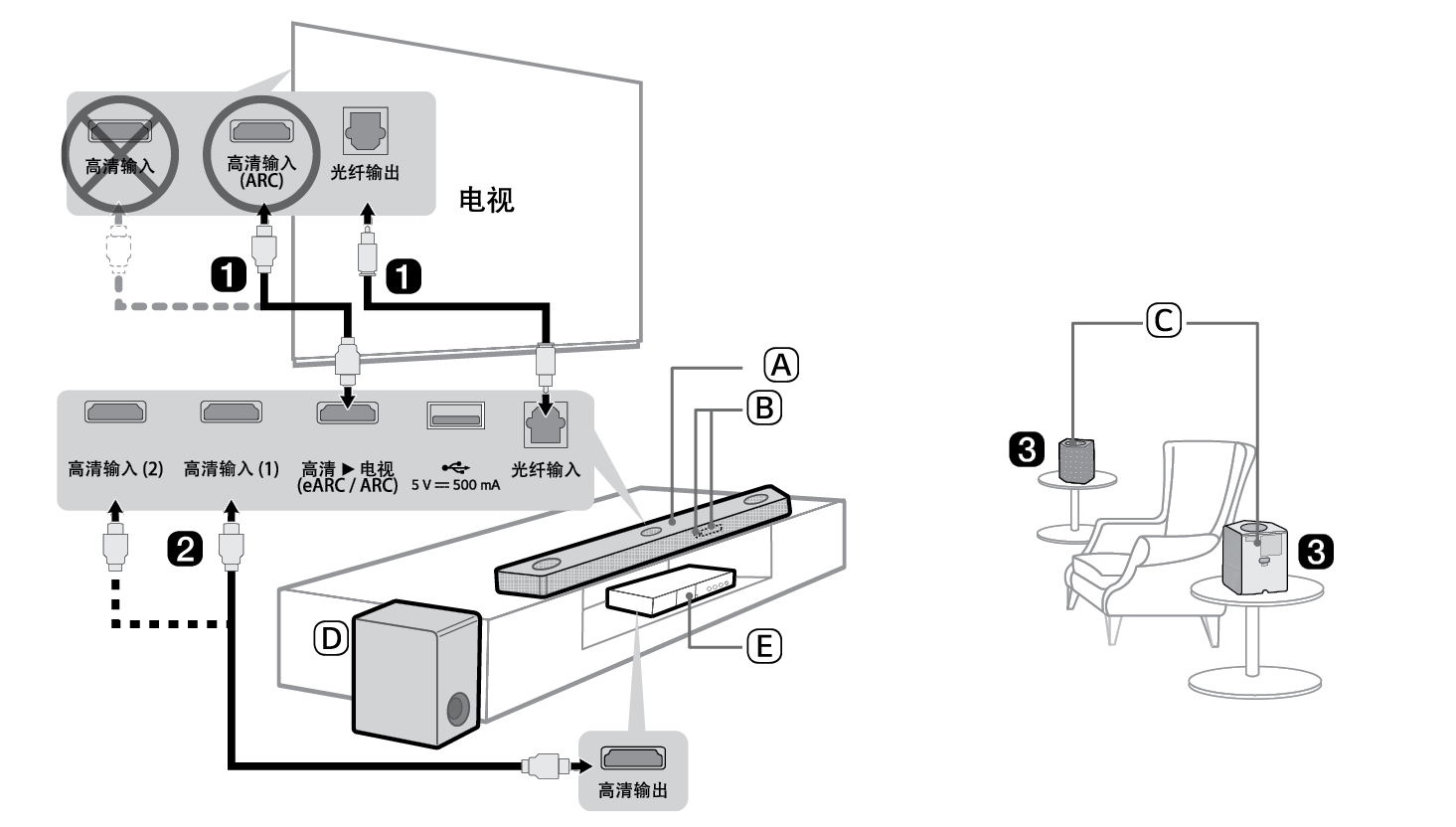

- A 回音壁
- B 遥控接收器/显示镜
- C 后置无线音箱
- D 无线超低音音箱 - 安装在靠近回音壁的地方。
- E 外部设备 -(蓝光播放器、游戏机等)
- b 如果您使用外部设备(如蓝光播放器、游戏机等),请使用高清线或光纤线将外部设备连接到回音壁。
- c 按下列顺序连接电源:无线超低音音箱 [ 后置无线音箱 [ 回音壁。然后,开启回音壁。自动连接到回音壁后,无线超低音音箱和后置无线音箱上的 LED 灯将显示绿灯长亮。([请参见 第 6 页的“连接产品”。)
- d 搭配电视使用产品([请参见第 41, 43, 45 页的“使用光纤连接”、“使用高清线连接”、“通过蓝牙连接”。)
-
A 重复按功能
 按钮,直到显示镜出现“OPT/HDMI ARC”。
按钮,直到显示镜出现“OPT/HDMI ARC”。 - B 在电视的设置中,将声音输出选项设置为 [高清 ARC]、[光纤] 或 [外接音箱]。
- C 电视正确连接至产品后,显示镜将出现“OPT”、“ARC”或 “E-ARC”。
- e 通过 Wi-Fi 将产品连接至智能手机([请参见第 24 页的“通过 Wi-Fi 连接至智能手机”。)
- A 将您的智能手机连接至 Wi-Fi。
- B 若使用 iOS 系统,请在 App Store 中搜索 LG Sound Bar 应用程序并安装。若使用 Android 或Harmony 系统,请在 https://www.lg.com/cn/support/software-firmware 中搜索“S95QR”,然后下载 LG Sound Bar 应用程序进行安装。
- C 运行 LG Sound Bar 应用程序,并按照说明操作。
- D 产品将连接至您的智能手机,您可以通过 LG Sound Bar 应用程序操控产品。
- f 通过蓝牙将产品连接至智能手机([请参见第 49 页的“通过蓝牙连接”。)
-
A 按下智能手机上的设置
 按钮并选择
按钮并选择  蓝牙。打开蓝牙功能。(
蓝牙。打开蓝牙功能。( 关 >
关 >  开)
开) -
B 按下产品蓝牙配对
 按钮。片刻之后,您将在显示镜看到“BT READY”。
按钮。片刻之后,您将在显示镜看到“BT READY”。 - C 找到并点击“LG_Speaker_S95QR_XXXX”。
- D 在产品通过蓝牙连接至您的智能手机后,显示镜显示内容变化如下:“PAIRED” [ “已连接蓝牙设备名称” [ “BT”。
手动连接回音壁至无线超低音音箱或无线后置音箱([请参见第 8 页的“手动连接无线超低音音箱和无线后置音箱”。)
如果在无线超低音音箱或后置无线音箱的背面看到LED灯亮红色,则表示回音壁未连接到音箱。如果出现此情况,请按下列顺序连接。
-
A 按下回音壁上的电源
 按钮将其关闭。
按钮将其关闭。 - B 按下断开状态的无线超低音音箱或后置无线音箱背面的 PAIRING 按钮。确认每个 LED 灯都闪绿灯。
- 如果仍在无线超低音音箱或后置无线音箱的背面看到LED灯亮红色,则再次长按超低音音箱或后置无线音箱背面的按钮。
-
C 按下回音壁上的电源
 按钮将其打开。
按钮将其打开。 - D 连接成功之后,您将看到无线超低音音箱或后置无线音箱背面的 LED 绿灯长亮。
目录
回音壁快速指南
2 产品安装与使用
安装
6 连接产品
10 畅享增强音效
24 通过 Wi-Fi 连接至智能手机
28 重置产品
探索产品
29 正面
31 背面
32 探索遥控器
连接到电视
41 使用光纤连接
43 使用高清线连接
45 通过蓝牙连接
连接外部设备
46 使用高清线连接
48 使用光纤连接
将产品当作音响系统使用
49 通过蓝牙连接
52 连接到 USB 存储设备
54 使用 LG Sound Bar 应用程序
55 搭配 Apple AirPlay 使用
壁挂式安装产品
57 壁挂式安装前检查事项
60 壁挂式安装产品
62 壁挂式安装无线后置音箱
安全注意事项
63 安全与监管
报告产品故障之前
66 故障排除
附录
72 规格
74 注册商标和授权
76 网络服务相关的须知事项
76 开源软件提示信息
77 产品处理
安装